アニメキャプチャ画像から線画だけ抽出する方法
塗りの練習をするのに線画が必要だったので、アニメのキャプチャ画像から線だけをどうにか抽出できないか模索した。その際のメモ。
解説環境はPhotoshop(CS6)ですが、概ねどのバージョンでも可能だと思う。また、GIMPなどのフリーソフトでも機能を代替すれば再現可能なハズ。
簡単解説
Step 1
Photoshopで画像を開き、レイヤーを1つ複製する。「背景」レイヤーは最後まで使わないので、非表示にしておく。尚、キャラクターの背景まで線画にする必要がなければ削除しておく。今回は面倒なので、そのままにしてあります。

step 2
「背景のコピー」レイヤーに「イメージ」>「色調補正」>「彩度を下げる」を実行。その後、このレイヤーを複製する。

Step 3
「背景のコピー2」レイヤーに「イメージ」>「色調補正」>「階調の反転」を実行する。その後、「背景のコピーレイヤー2」の描画モードを「覆い焼きカラー」にする。
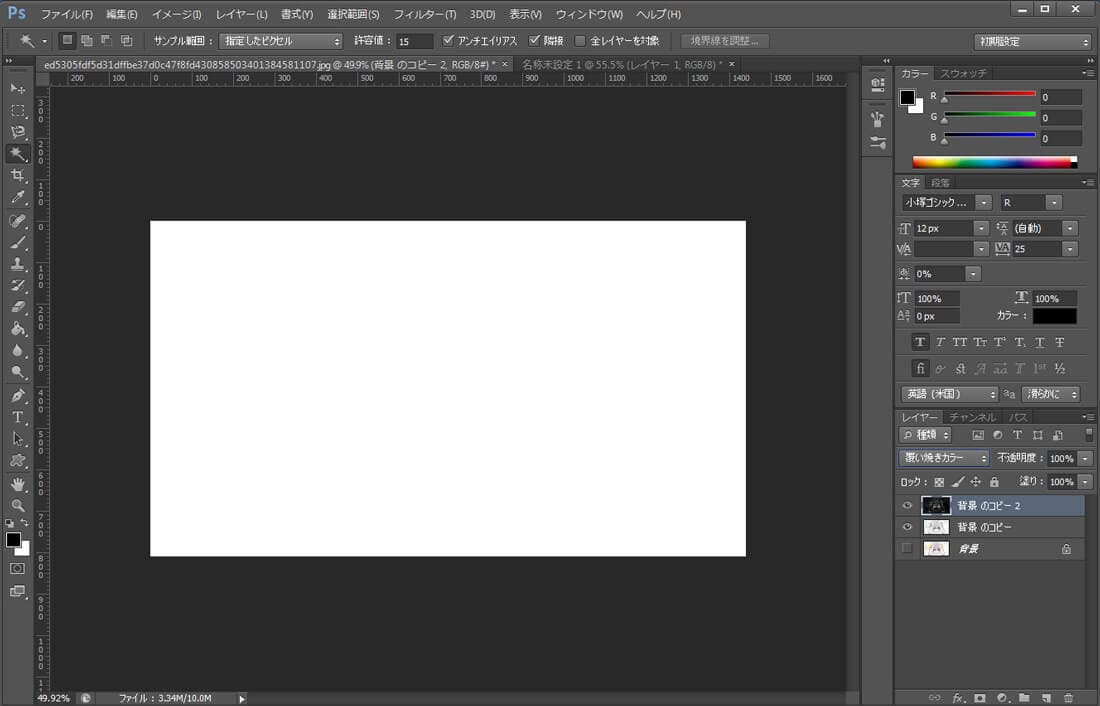
Step 4
「背景のコピーレイヤー2」に「ぼかし(ガウス)」をかける。値は小さめにするとよい。塗りが多少残っているぐらいがいいが、ぼかし(ガウス)だけでうまくいかないようならば、ぼかし(表面)も使うといい。
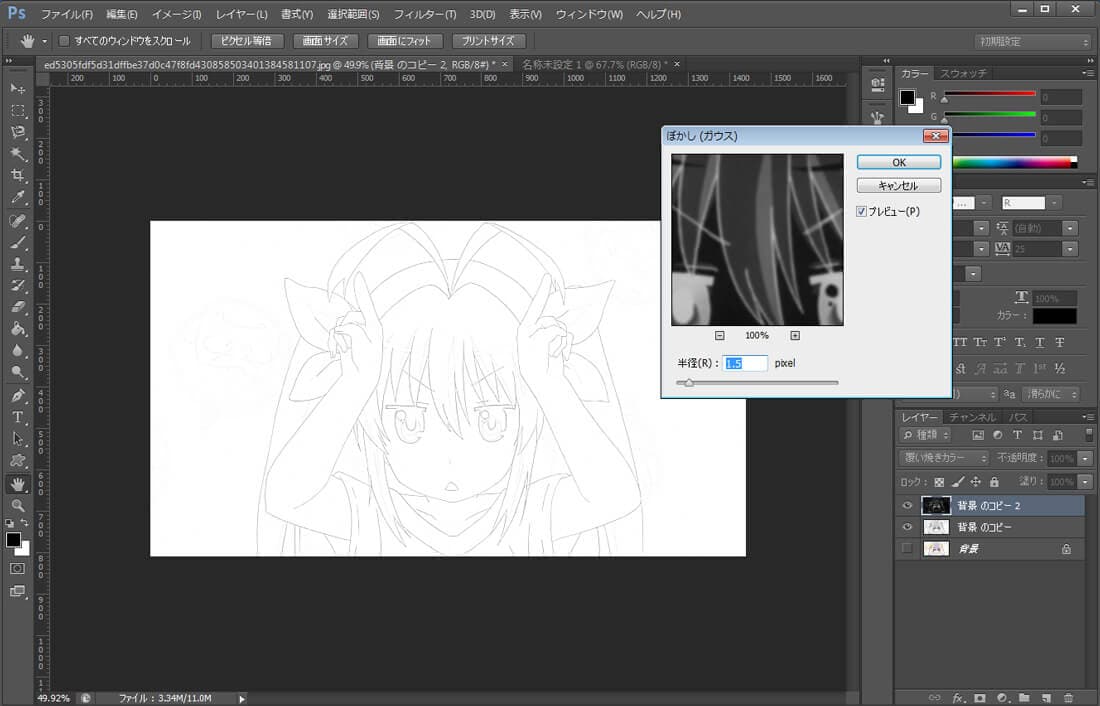
Step 5
「背景」レイヤー以外のレイヤーを結合する。その後、「露光量」の新規調整レイヤーを作成する。オフセットとガンマの値を調整して、線画を整える。
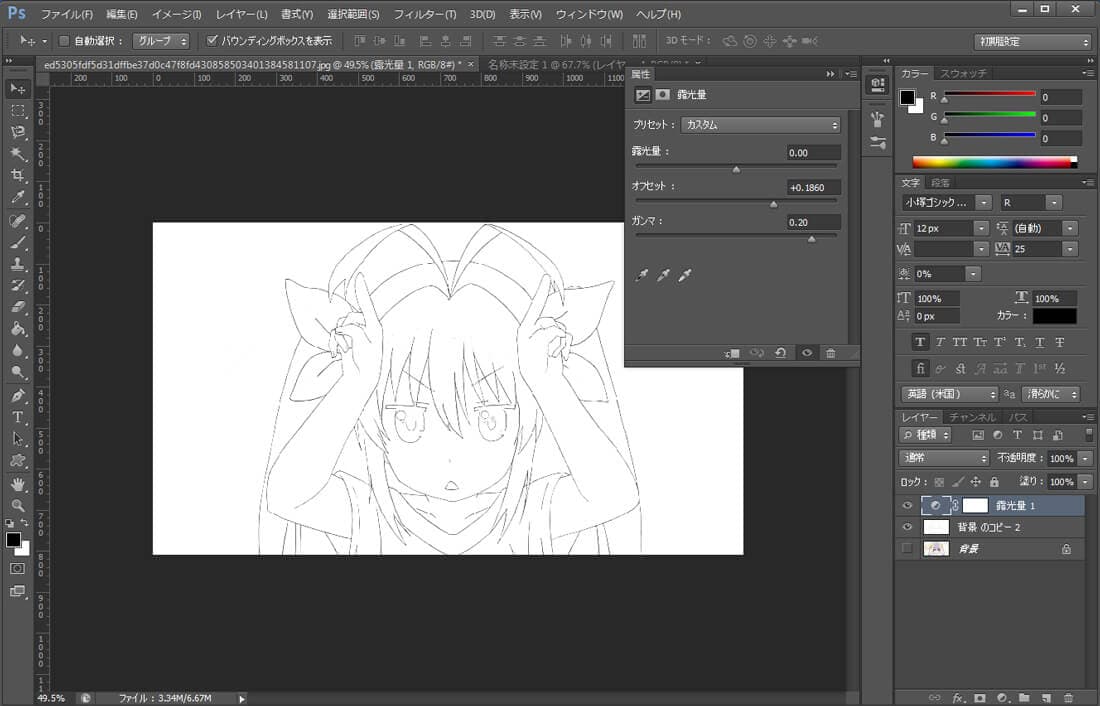
Step 6
再び「背景」レイヤー以外を結合する。この時点で線画が完璧ならいいが、普通はどこかの線が消えていたり余分な線があったりする。
そこで「背景」レイヤーを表示し、前面のレイヤーの不透明度を下げてブラシツールで足りない線を書き足したり、余分な線を消していく。

Step 7
線の調整が終わったら、「背景」レイヤーを削除して完成。線の太さ・濃さに不満があるならば、シャープ(輪郭)やコントラストの調整を行うといい。

手軽に綺麗な線画が作成できました!